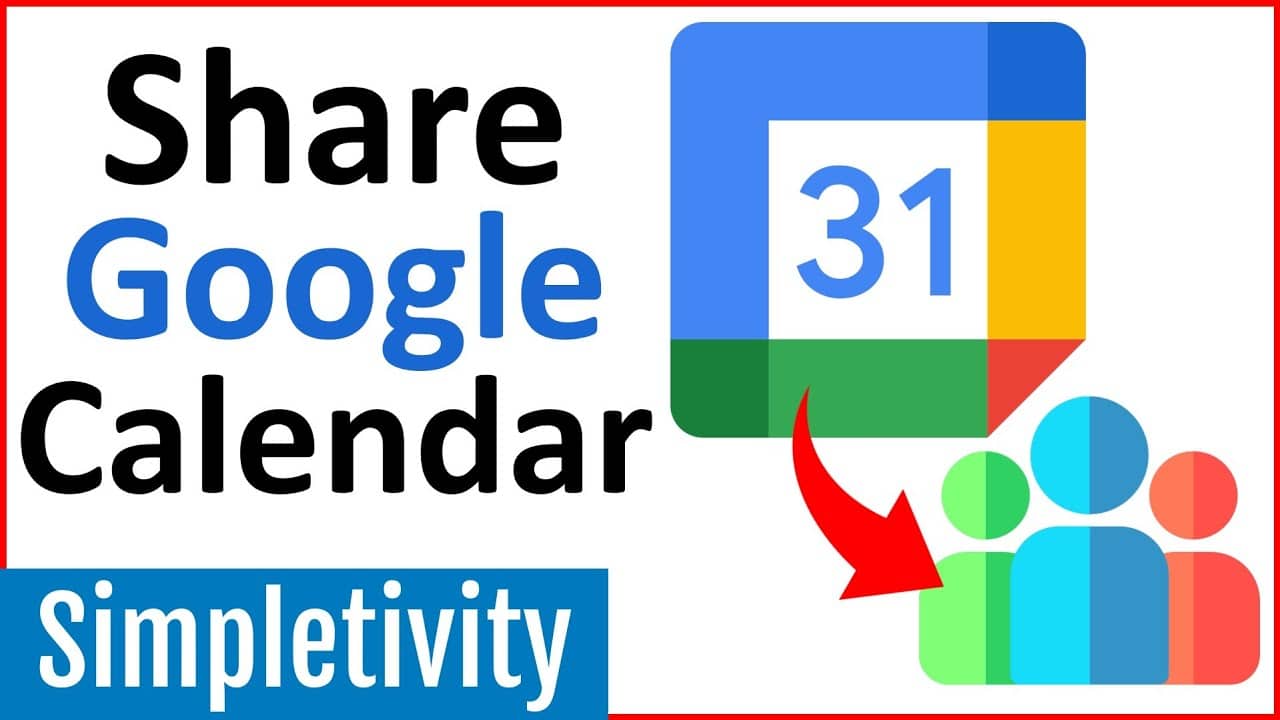172
Para compartir tu Google Calendar, dispones de una eficaz herramienta dentro de la aplicación
Compartir Google Calendar públicamente
Si desea compartir un Calendario de Google, utilice la aplicación del navegador. No es posible compartir calendarios a través de la aplicación.
- Abre la aplicación web de Google Calendar y accede a la opción de menú «Mis calendarios». La encontrarás en la parte izquierda de la pantalla. Selecciona el calendario que deseas compartir
- Haz clic en los tres puntos situados detrás del nombre del calendario. A continuación, selecciona «Configuración y uso compartido» en el menú
- Busca la opción Permisos de acceso para citas en las opciones de personalización del calendario. Marca la casilla junto a Compartir públicamente. El calendario ya está compartido
- Atención: si activas esta opción, la agenda se mostrará a todos los usuarios de Google. También se puede encontrar a través de la Búsqueda de Google.
Compartir Google Calendar con las personas seleccionadas
Alternativamente, puedes añadir contactos individuales para darles acceso a tu Google Calendar.
- Haz clic en «Compartir con personas concretas» en el menú de la izquierda para añadir contactos. O bien, desplázate hasta este punto en la página de configuración del calendario.
- Utiliza el botón «Añadir personas» para introducir las direcciones de correo electrónico de las personas pertinentes. El calendario se compartirá con ellos.
- Puedes introducir varias direcciones de correo electrónico sucesivamente. También puedes seleccionar y añadir contactos de tu agenda por sugerencia. La información se guarda automáticamente.
Compartir el calendario de grupo de Google en detalle
También puedes crear un calendario de grupo con Google Calendar y luego compartirlo. Esto significa que las citas sólo se muestran a un grupo específico.
- Después de crear el calendario de grupo, navega también a la «Selección de calendario» dentro de la aplicación. Allí encontrará el calendario de grupo
- Al igual que con el resto de calendarios, puedes compartirlo a través de «Ajustes y compartir». Hay más opciones disponibles para ayudarte a gestionar el calendario de grupo
- Con «Todos en mi organización», el calendario virtual se comparte automáticamente con todo el grupo. Debe activar esta opción en autorizaciones de acceso. A continuación, los miembros del grupo pueden suscribirse a ella
- También puedes añadir contactos individuales o grupos más pequeños manualmente utilizando la opción «Una persona o grupo específico». Para ello, sólo necesitas las direcciones de correo electrónico de los contactos
- La compartición tiene lugar después de hacer clic en «Enviar». El calendario de grupo ya está compartido.